還有不清楚優盤怎麼安裝win10的小夥伴嗎?下麵就跟大家分享優盤裝win10係統步驟,有需要的用戶可以看看。
優盤裝win10係統步驟介紹:
1、將製作好的u教授u盤啟動盤插入usb接口(台式用戶建議將u盤插在主機機箱後置的usb接口上),然後重啟電腦,出現開機畫麵時,通過使用啟動快捷鍵引導u盤啟動進入到u教授主菜單界麵,選擇“【02】”回車確認。
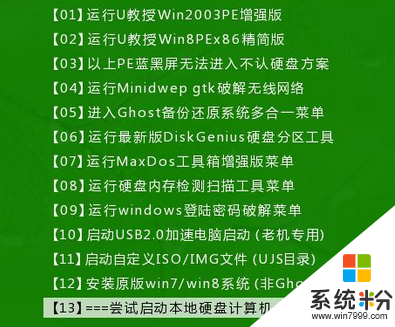
2、成功登錄到u教授pe係統桌麵後,係統會自動彈出u教授PE一鍵裝機工具,點擊“更多”按鈕瀏覽事先存放在u盤中的win10係統鏡像包。
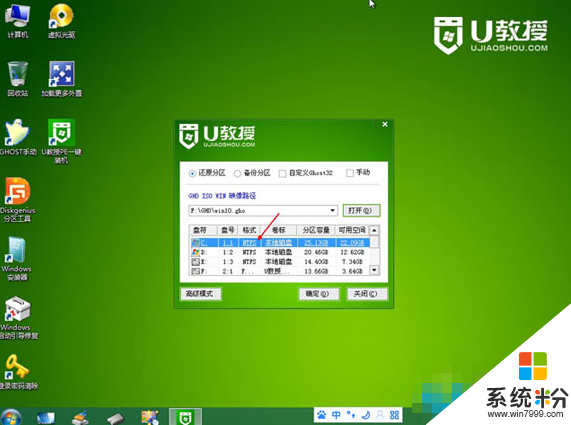
3、在彈出的打開窗口中,打開存放在u教授u盤啟動盤裏麵的win10係統鏡像包。
4、打開係統鏡像包之後,返回到u教授PE一鍵裝機工具窗口,指定一個磁盤作為安裝win10係統的係統盤,然後點擊“確定(Y)”按鈕。
5、在彈出的確認提示窗口中點擊“是(Y)”按鈕開始還原係統操作,並且耐心等待係統還原完成到電腦重啟即可。
6、耐心等待係統自動安裝過程直到係統安裝完成進入係統桌麵即可。
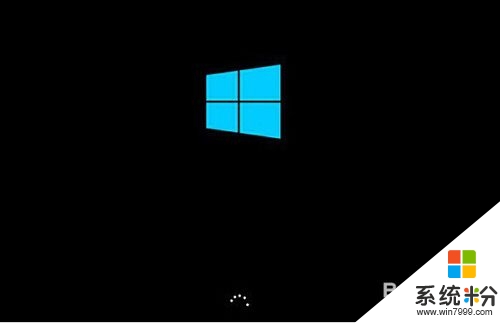
優盤怎麼安裝win10就跟大家介紹到這裏,希望以上的教程能幫到有需要的用戶,更多有關新電腦係統下載安裝使用技巧歡迎上係統粉圍觀。